
近年、ビジネス環境の変化とともに、社内ミーティングの進化も求められています。
その中で注目を集めているのが、デジタルホワイトボードの活用です。スムーズな情報共有が可能なデジタルホワイトボードは、会議の質を向上させ、効率的なコミュニケーションを実現します。
本記事では、社内ミーティングでデジタルホワイトボードを最大限に活用する方法、おすすめのデジタルホワイトボード3選を紹介いたします。
今後のビジネスにおいて、新しいミーティングの可能性を拓く手助けとなるかもしれません。
当社ミライタッチでは、デジタルホワイトボード「ミライタッチBiz」を提供しています。会議の効率化、リモートワークの質の向上、プレゼンの強化などさまざまな使い方が可能です。
こちらのリンクから資料請求が可能なので、興味がある場合はぜひチェックしてみてください。
デジタルホワイトボードとは?便利な機能紹介

デジタルホワイトボードは、従来のホワイトボードをデジタル技術で進化させたツールです。
タッチスクリーンや専用ペンを備え、リアルタイムで文字や図形を描画し、デジタルデータとして保存できます。
その他にも搭載されている、いくつかの機能をご紹介します。
リアルタイム共同作業
デジタルホワイトボードはリアルタイムでの共同作業を可能にします。
複数のユーザーが同時にデジタルホワイトボード上でアイデアを出し合い、変更を即座に共有できます。
無限のワークスペース
デジタルホワイトボードは無限のワークスペースを提供し、大規模なプロジェクトや複雑なアイデアを整理するのに適しています。
ユーザーは必要に応じてスクロールやズームを行い、アイデアや情報を柔軟に扱えるでしょう。
データ統合
デジタルホワイトボードは異なるデータ形式を統合できます。
テキスト、画像、グラフなどの情報を一元管理し、ビジュアルな表現を通じて複雑な概念を理解しやすくします。
手書き認識
手書き認識機能により、デジタルホワイトボードは手書きの文字や図形をテキストに変換できます。
ユーザーは手軽にメモやスケッチを作成し、それをデジタルデータとして利用可能です。
保存と再利用
デジタルホワイトボードはミーティングやアイディアの内容を保存し、後で再利用できます。
これにより、過去のミーティングやプロジェクトの進捗に関する振り返りを行えるため、スムーズに業務を進められるでしょう。
マルチメディア統合
デジタルホワイトボードは画像や動画などのマルチメディア要素を統合できます。
豊富なメディアを用いて情報を提示し、ミーティングの参加者により深い理解を促進します。
テンプレートとツール
デジタルホワイトボードは事前に用意されたテンプレートや便利なツールを提供し、効率的な作業を支援します。
ユーザーは手軽にプレゼンテーションやデータ整理を行えます。
画面共有によるリアルタイム反応
画面共有機能により、他の参加者とリアルタイムでデジタルホワイトボードの内容を共有できます。
遠隔地のメンバーも会議やプロジェクトに参加しやすくなります。
クラウド連携
デジタルホワイトボードはクラウドと連携し、データの保存やバックアップをクラウド上で行えます。
データの安全性やアクセスの容易さが向上し、柔軟なワークスタイルを実現します。
社内ミーティングでデジタルホワイトボードを活用する方法

社内ミーティングでデジタルホワイトボードを活用する方法をいくつか紹介します。
- プレゼンテーションと資料共有
- アイデアのブレーンストーミング
- 業務のプロジェクト管理とタスクリスト
- 会議のアジェンダ管理
- リアルタイムデータの可視化
- 問題解決と意思決定
- ユーザー参加とフィードバック
- トレーニングと教育
プレゼンテーションと資料共有
デジタルホワイトボードを使用してプレゼンテーションを行い、リアルタイムで資料を共有します。
参加者は画面上の情報にアクセスし、ディスカッションが可能です。
アイデアのブレーンストーミング
デジタルホワイトボードでアイデアをリアルタイムに共有し、チームでブレーンストーミングを行います。
イラストなども用いてアイデアを視覚化することで、コミュニケーションの活発化もサポートします。
業務のプロジェクト管理とタスクリスト
プロジェクトの進捗やタスクリストをデジタルホワイトボードにまとめ、参加者と共有します。
プロジェクト全体の可視化により、目標の達成度や次のステップを確認しやすくなります。
会議のアジェンダ管理
デジタルホワイトボードで会議のアジェンダを整理し、議題の進捗をリアルタイムで共有します。
各アジェンダにコメントやメモを追加すれば、効果的な議論が促進されます。
リアルタイムデータの可視化
デジタルホワイトボードを用いてリアルタイムでデータを可視化し、グラフやチャートを共有します。
参加者は数値データを直感的に理解し、データ駆動の意思決定を行います。
問題解決と意思決定
問題解決プロセスをデジタルホワイトボード上で進め、意思決定を迅速に行います。
アイデアの整理や分析を視覚的に分かりやすく表現できれば、正確な意思決定に繋がります。
ユーザー参加とフィードバック
デジタルホワイトボードを使用することで、参加者の意見の活発化を促します。
コメントやアノテーション機能も活用することで、参加者との双方向のコミュニケーションを実現するため、フィードバックを得られるコミュニケーションが実現します。
トレーニングと教育
デジタルホワイトボードをトレーニングや教育の場で活用し、情報の視覚的な表現を通じて理解を深めます。
コンテンツやクイズが導入できれば、効果的に業務に関わる知識を学べる環境にも繋がります。
なお、自社で複数の拠点をお持ちの場合は、以下の記事も参考にしてみてください。
デジタルホワイトボードは多拠点連携できる?導入メリットや事例も紹介
社内ミーティングでデジタルホワイトボードを活用する際の注意点

社内ミーティングでデジタルホワイトボードを活用する際の注意点として、以下3つを理解しておきましょう。
- 事前準備を徹底する
- データの保存と整理を確認する
- 共有範囲を明確にしておく
いずれも欠かせないポイントなので、1つずつ詳しく解説します。
事前準備を徹底する
まず、必要なアプリやデバイスが正しく動作するか確認し、トラブルを未然に防ぎましょう。とくにネットワーク接続の問題や機器の相性は、ミーティングを妨げる大きな要因となります。
また、議題や関連資料を事前に準備し、スムーズに共有できる状態を整えることが重要です。PDFや画像データを用意しておけば、説明時にすぐに使えます。
さらに、参加者がツールの基本操作を理解しているか確認し、不安がある場合は簡単な説明を準備しておくと良いでしょう。
データの保存と整理を確認する
ミーティング終了後、データが漏れなく保存される仕組みを整えておくと安心です。保存する際には、フォルダ名やファイル名に統一したルールを設けると整理がしやすくなります。
例えば、「2024_プロジェクト名_議事録」のように分かりやすい名前を使うと、必要な資料をすぐに見つけられます。
さらに、デジタルホワイトボードの導入時点で、データ保存の方法や仕様を把握しておくことも重要です。クラウドストレージやローカル保存の仕組みがどうなっているか確認しておきましょう。
共有範囲を明確にしておく
デジタルホワイトボードを導入する前に、必要な参加者に限定してアクセス権を設定し、情報流出のリスクを抑えることが大切です。
共有する内容についても優先順位を決め、不必要に広げないよう注意しましょう。
プロジェクトの進捗に関わる資料は、直接関与するメンバーに限定して共有するのがおすすめです。
加えて、権限管理を徹底し、必要なメンバーだけがアクセスできる仕組みを早い段階で整備しておきましょう。情報セキュリティを維持しつつ、効率的なミーティング運営を整えることが可能です。
デジタルホワイトボードの価格帯

デジタルホワイトボードの価格帯は、おおよそ55万円から65万円程度です。ただし、多機能で大画面のモデルになると、さらに高額になることがあります。
もし、購入が難しい場合は、レンタルやリースを検討すると、初期費用を抑えつつ利用できます。導入コストの負担を軽減しながら、必要な機能を活用できる環境を整えられるでしょう。
デジタルホワイトボードのレンタルやリースについては、以下の記事で詳しく解説しているのでぜひ参考にしてみてください。
デジタルホワイトボードのレンタルやリースは可能?メリット・デメリットやおすすめの製品も紹介
WEB会議でおすすめのデジタルホワイトボード製品3選

WEB会議でおすすめのデジタルホワイトボード製品を3つ紹介します。
- ミライタッチBiz
- Brain Board
- インタラクティブ ホワイトボード(電子黒板)
ミライタッチBiz
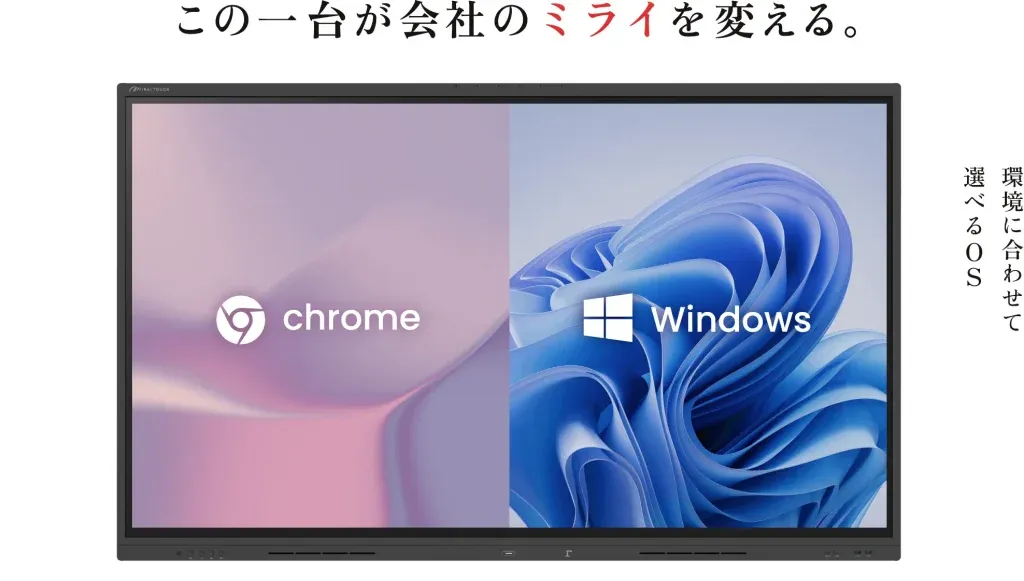
※引用元:https://mirai-touch.com/biz/
ミライタッチBizとは、ミライタッチプラスのビジネス向けのデジタルホワイトボード(電子黒板)です。
ホワイトボード、PC、カメラ、マイクなどが一体となった大型ディスプレイで、ミーティングや研修などで活用できます。
画面に直接書き込んだり、パソコンやタブレットの画面を表示したり、遠隔地との画面共有やクラウド保存などができます。
ChromeOS Flex版とWindows版の二種類があり、お客様のニーズに合わせて選択できます。
ミライタッチBizは、会議の効率と品質を向上させ、企業全体の生産性を高める先進的なビジネスツールです。
ミライタッチBizの詳細は「デジタルホワイトボードならミライタッチビズ」からご確認ください。
Brain Board

※引用元:https://jpn.nec.com/products/ds/solution/allbrains/bb_top.html
Brain Boardとは、NECが提供するインタラクティブホワイトボード(電子黒板)です。
大画面に映し出し、その画面上で直接操作したり、書き込んだりすることができます。
ミーティングで、ディスプレイに直接タッチ操作や書き込みができるため、効率的に情報を共有したり、オンライン会議を行ったりすることができます。
Brain Boardには、タッチパネル内蔵液晶ディスプレイ版があります。
Brain Boardの詳細は「NECのインタラクティブホワイトボード(電子黒板) Brain Board: 映像ソリューション | NEC」からご確認ください。
インタラクティブ ホワイトボード(電子黒板)

※引用元:https://www.ricoh.co.jp/iwb/special/product/
リコーのインタラクティブホワイトボード(電子黒板)は、映す、書く、保存、共有が簡単にできる新しいコラボレーションツールです。
パソコンやタブレットの画面をディスプレイに表示したり、画面に直接手書きで書き込んだりできます。
また、遠隔地とのリアルタイムな画面共有や、ディスプレイの内容をPDF化してメールやクラウドで送信することもできます。
リコーのインタラクティブホワイトボードには、55インチから86インチまでの4種類のサイズがあります。ミーティングや研修など、さまざまなシーンで活用できます。
インタラクティブホワイトボード(電子黒板/電子ホワイトボード)の詳細は「インタラクティブホワイトボード(電子黒板/電子ホワイトボード)で会議を変える | リコー」からご確認ください。
デジタルホワイトボードを導入する時のポイント

デジタルホワイトボードを導入する時のポイントとして、以下があります。
- 必要な機能を確認する
- どれくらいのサイズが必要なのか理解しておく
- 導入後のサポートを見ておく
それぞれどのようなポイントなのか、見ていきましょう。
必要な機能を確認する
まず、使用目的に応じた必要な機能をしっかりと確認しましょう。書き心地や、反応速度がスムーズであるかどうかを実際に試してみることが大切です。
また、Web会議機能を重視する場合、カメラやマイクの性能、ノイズキャンセリング機能があるかをチェックすることで、オンライン会議の質を高められます。
複数の端末との連携や、資料の共有・保存機能が充実しているかも重要な評価ポイントです。自社にとって必要な機能が盛り込まれているか、すべて確認しましょう。
どれくらいのサイズが必要なのか理解しておく
画面サイズは、会議室の広さや参加人数に応じて適切なものを選ぶことが求められます。小規模な会議室では65インチ程度、大規模な会議室では75インチ以上のモデルがおすすめです。
また、設置スペースや視認性を考慮することも重要です。例えば、狭い会議室に大きすぎるデジタルホワイトボードを設置すると、圧迫感を生む可能性があります。
用途とスペースのバランスを踏まえて、導入する製品を選定しましょう。
導入後のサポートを見ておく
導入後のサポート体制も忘れてはいけません。販売会社が提供する保証内容や、操作方法の研修、トラブルシューティングに関するマニュアルの有無を確認することで、安心して使用できます。
また、メンテナンスや、ソフトウェアのアップデート対応がスムーズかどうかも重要なポイントです。適切なサポートを受けられる環境を整えることで、長期的な運用においても安定した使用が実現できるでしょう。
まとめ

このコラムは、社内ミーティングにデジタルホワイトボードを導入することで得られるメリットや、具体的な活用方法を紹介しています。
デジタルホワイトボードは、画面に書き込んだ内容を保存したり、パソコンやスマートフォンの画面を共有したり、遠隔地との画面共有やクラウド保存などができる便利なツールです。
おすすめのデジタルホワイトボードとして、ミライタッチBiz、リコーのインタラクティブホワイトボード、Brain Boardの3つを紹介しました。
社内ミーティングにデジタルホワイトボードを導入することで、コミュニケーションの活性化や業務効率化、ペーパーレス化などが期待できます。
ぜひ、企業の組織体制や環境に適した製品を取り入れ、ミーティングの効率を上げていきましょう。
当社ミライタッチでは、デジタルホワイトボード「ミライタッチBiz」を提供しています。会議の効率化、リモートワークの質の向上、プレゼンの強化などさまざまな使い方が可能です。
こちらのリンクから資料請求が可能なので、興味がある場合はぜひチェックしてみてください。








